- Författare Abigail Brown [email protected].
- Public 2023-12-17 07:02.
- Senast ändrad 2025-01-24 12:24.
Vad att veta
- Starta kameraappen och tryck på ikonen Shutter eller Video-ikonen. Välj miniatyrbilden för att se ditt galleri.
- För att spara ett foto direkt på Google Drive, expandera Google Drive och välj My Drive.
- För att skriva ut, öppna fotot i kameragalleriet och tryck på ikonen Skriv ut.
Den här artikeln förklarar hur man tar ett foto på en Chromebook. Anvisningarna gäller alla Chromebook-modeller.
Hur man tar ett foto med en Chromebook
För den här artikeln kommer vi att anta att du har en Chromebook med kamera, den är kopplad till ditt Google Drive-konto och den är ansluten till en skrivare.
För att ta ett foto, starta Camera-appen, rama in bilden och tryck på ikonen Shutter. Om du behöver ställa in en timer först, välj ikonen Timer. Du kan välja en 3- eller 10-sekunders fördröjning.
Du kan öppna kameraappen via startikonen i det nedre vänstra hörnet. Du kan också använda sökfunktionen i Launcher-appen.
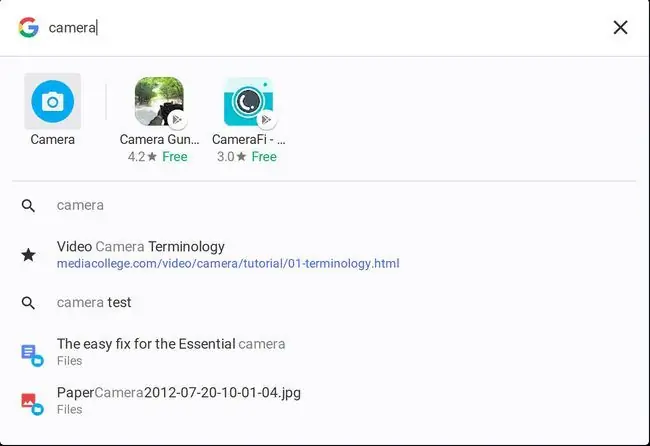
För att göra en video, välj ikonen Video bredvid slutarikonen. Använd sedan Start inspelning-knappen för att starta och stoppa inspelningen.
Oavsett om du tar ett foto eller en video, är det mycket viktigt att ha mycket ljus för din bild. Om du inte har tillräckligt med belysning blir bilderna korniga. Den perfekta belysningen är naturlig belysning (tänk utomhus).
Vad du ska göra efter att du tagit ett foto
När du har spelat in dina bilder kan du se dem alla genom att välja miniatyrbilden av ditt senaste foto eller video i det nedre högra hörnet. Härifrån kan du:
- Skriv ut ditt foto (ikonen formad som en skrivare).
- Spara ditt foto (ikonen formad som en nedåtriktad pil i en ruta).
- Ta bort ditt foto (ikonen formad som en papperskorg).
- Återgå till kameraappen (ikonen formad som en vänsterpekande pil).
Ibland är det lättare att ta en skärmdump på din Chromebook än att ta en bild. Om du gör det lagras skärmdumpen på samma plats som dina bilder är.
Spara en bild på din Chromebook
Det är här det kan bli lite förvirrande för vissa. Kom ihåg att Chromebook är den perfekta molnplattformen. Och eftersom din Chromebook är kopplad till ditt Google-konto skulle du omedelbart anta att foton sparas på ditt molnkonto. Det är inte standardfallet. När du sparar en bild som du har tagit med Chromebook-kameran sparas den faktiskt i den lokala nedladdningsmappen. Men du kan diktera var bilden ska sparas under sparprocessen.
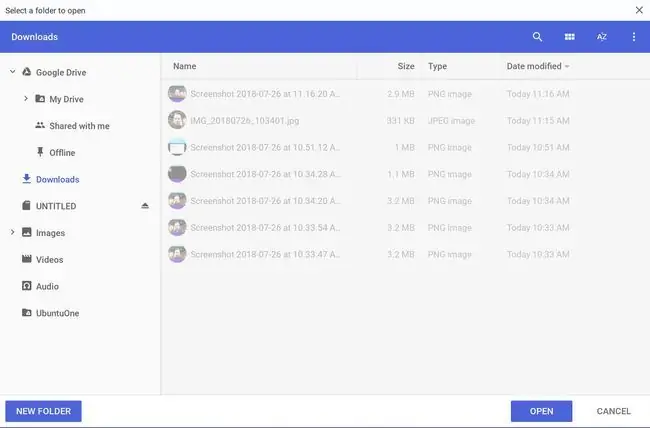
Spara ett foto direkt på Google Drive:
- Utöka Google Drive-posten.
- Välj Min enhet.
- Navigera till mappen du vill spara bilden i.
- Välj knappen Öppna.
Skriva ut en bild på din Chromebook
Det är enkelt att skriva ut bilder på en Chromebook. Som nämnts tidigare måste din Chromebook vara ansluten till en molnvänlig skrivare. När det är klart öppnar du fotot du vill skriva ut i kameragalleriet och Skriv ut ikonen.
I nästa fönster, välj knappen Change. Du får en lista över tillgängliga skrivare. Välj din skrivare och välj sedan Print.






